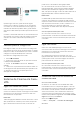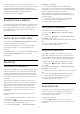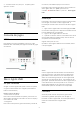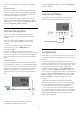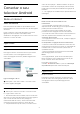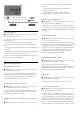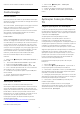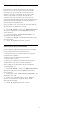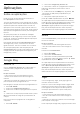operation manual
Table Of Contents
- Conteúdos
- 1 Ecrã inicial
- 2 Configurar
- 3 Telecomando
- 4 Ligar e desligar
- 5 Canais
- 6 Instalação de canal
- 7 Ligar dispositivos
- 7.1 Sobre as ligações
- 7.2 CAM com smartcard - CI+
- 7.3 Sistema de Cinema em Casa- HTS
- 7.4 Smartphones e tablets
- 7.5 Leitor de discos Blu-Ray
- 7.6 Bluetooth
- 7.7 Auscultadores
- 7.8 Consola de jogos
- 7.9 Disco rígido USB
- 7.10 Teclado USB
- 7.11 Unidade Flash USB
- 7.12 Câmara fotográfica
- 7.13 Câmara de filmar
- 7.14 Computador
- 8 Conectar o seu televisor Android
- 9 Aplicações
- 10 Internet
- 11 Menu rápido
- 12 Fontes
- 13 Redes
- 14 Definições
- 15 Vídeos, fotografias e música
- 16 Guia de TV
- 17 Gravação e Pause TV
- 18 Smartphones e tablets
- 19 Jogos
- 20 Ambilight
- 21 Sugestões principais
- 22 Freeview Play
- 23 Netflix
- 24 Alexa
- 25 Software
- 26 Especificações
- 27 Ajuda e suporte
- 28 Segurança e cuidados
- 29 Termos de utilização
- 30 Direitos de autor
- 31 Aviso legal relativo a serviços e/ou software oferecido por terceiros
- Índice remissivo
televisor. Estes ficheiros também serão limpos.
8.2
Conta Google
Iniciar sessão
Para tirar partido de todas as capacidades do Philips
Android TV, pode iniciar sessão no Google através da
sua conta Google.
Ao iniciar sessão, poderá jogar os seus jogos favoritos
tanto no telefone e no tablet, como no televisor.
Também terá acesso a recomendações
personalizadas de vídeos e música no ecrã inicial do
seu televisor e ainda poderá aceder ao YouTube,
Google Play e outras aplicações.
Iniciar sessão
Utilize a conta Google que já possui para iniciar
sessão no Google no seu televisor. Uma conta Google
é constituída por um endereço de correio electrónico
e uma palavra-passe. Se ainda não tiver uma conta
Google, utilize o seu computador ou tablet para criar
uma (em accounts.google.com). Para jogar jogos com
o Google Play, tem de ter um perfil Google+. Se não
iniciar sessão durante a primeira instalação do
televisor, pode sempre iniciar sessão mais tarde.
Para iniciar sessão depois de ter instalado o
televisor…
1 - Seleccione Definições > Definições Android e
prima OK.
2 - Seleccione Conta e Iniciar sessão e prima OK.
3 - Seleccione Iniciar sessão e prima OK.
4 - Seleccione Utilizar telecomando e prima OK.
5 - Com o teclado apresentado no ecrã, introduza o
seu endereço de e-mail e prima OK.
6 - Introduza a sua palavra-passe e prima OK para
iniciar sessão.
7 - Prima (esquerda) repetidamente, se
necessário, para fechar o menu.
Definições Android
Pode definir ou visualizar várias definições ou
informações específicas do Android. Pode encontrar
a lista de aplicações instaladas no seu televisor e o
espaço de armazenamento de que estas necessitam.
Pode definir o idioma que pretende utilizar com a
pesquisa por voz. Pode configurar o teclado no ecrã
ou permitir que as aplicações utilizem a sua
localização. Explore as diferentes definições do
Android. Pode aceder
a www.support.google.com/androidtv para obter
mais informações sobre estas definições.
Para abrir estas definições…
1 - Seleccione Definições > Definições
Android, e prima OK.
2 - Explore as diferentes definições do Android.
3 - Prima Voltar, se necessário, para fechar o
menu.
8.3
Aplicação Colecção Philips
TV
Página Aplicações em destaque
Todas as suas aplicações premium estão disponíveis
na aplicação Coleção Philips TV, por baixo da secção
Aplicações em destaque. Inicie a aplicação utilizando
o banner na fila Aplicações.
As aplicações da Coleção Philips TV são
especialmente concebidas para o televisor. A
transferência e a instalação das aplicações da
Coleção Philips TV são gratuitas. A Coleção Philips TV
de aplicações pode ser diferente consoante o país ou
a região. A Coleção Philips TV também contém
recomendações para novas aplicações e muito mais.
Algumas aplicações da Coleção Philips TV estão pré-
instaladas no seu televisor. Para instalar outras
aplicações a partir da Coleção Philips TV, ser-lhe-á
pedido que concorde com os termos de utilização.
Pode configurar as definições de privacidade de
acordo com as suas preferências.
Para instalar uma aplicação a partir da Coleção
Philips TV…
1 - Prima HOME.
2 - Seleccione Coleção Philips TV e prima OK. A
secção Aplicações em destaque será aberta.
3 - Seleccione o separador "Tudo" e prima OK. Serão
apresentadas todas as aplicações disponíveis para o
utilizador, incluindo as instaladas.
4 - Navegue pelas aplicações, seleccione o ícone da
aplicação que pretende instalar e prima OK. A página
Informações da aplicação será aberta.
5 - Seleccione o botão Instalar e prima OK para
instalar a aplicação.
A aplicação instalada encontra-se na página
Aplicações, que pode abrir a partir do ecrã inicial
Android ao premir o ícone Aplicações no canto
esquerdo da fila Aplicações.
38